Come trasformare il tuo sito WordPress in una rete sociale
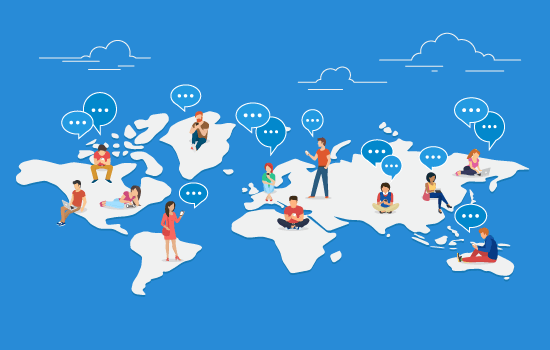
Sapevi che puoi trasformare il tuo sito WordPress in un social network? Un social network WordPress consente agli utenti di registrarsi, connettersi tra loro, postare messaggi e altro. In questo articolo, ti mostreremo come trasformare il tuo sito WordPress in un social network.
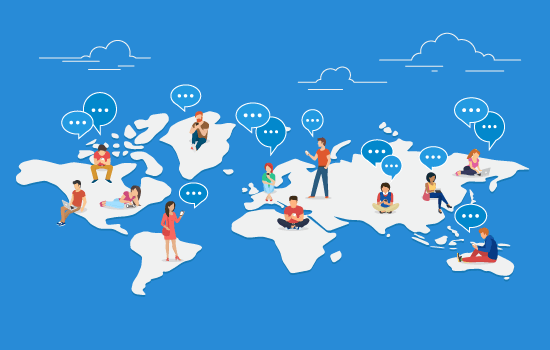
Avvio del tuo social network Powered WordPress
WordPress è la piattaforma più facile da usare per costruire il tuo social network utilizzando il plugin gratuito BuddyPress. È super flessibile e si integra magnificamente con qualsiasi tipo di sito Web WordPress.
Avrai bisogno di un sito web WordPress.org self-hosted per iniziare a utilizzare BuddyPress.
Se non hai ancora un sito web, segui le istruzioni su come creare una guida del sito web e sarai subito operativo in pochissimo tempo.
Cos'è BuddyPress?
BuddyPress è un progetto gemello di WordPress.org. È disponibile come plugin gratuito per WordPress che puoi installare sul tuo sito web.
Trasforma il tuo sito WordPress in un social network permettendoti di costruire la tua community online. Ecco alcune delle caratteristiche di un tipico sito web sponsorizzato da BuddyPress:
- Gli utenti possono registrarsi sul tuo sito web
- Gli utenti saranno in grado di creare profili utente estesi
- I flussi di attività consentono agli utenti di seguire gli aggiornamenti a livello di sito
- Sarai in grado di creare sotto-comunità con gruppi di utenti
- Gli utenti possono aggiungersi come amici
- Gli utenti possono inviare messaggi privati tra loro
- La funzionalità BuddyPress può essere estesa utilizzando plug-in di terze parti
- Funziona con qualsiasi tema WordPress compatibile standard
- Può essere configurato con il tuo sito WordPress esistente
Configurazione della rete sociale di WordPress tramite BuddyPress
La prima cosa che devi fare è installare e attivare il plugin BuddyPress. Per ulteriori dettagli, consulta la nostra guida passo passo su come installare un plug-in di WordPress.
Dopo l'attivazione è necessario visitare Impostazioni »BuddyPress pagina per configurare le impostazioni del plugin.

La pagina delle impostazioni è divisa in diverse sezioni. Per prima cosa vedrai la pagina dei componenti che mostra i componenti BuddyPress attualmente attivi sul tuo sito.
I componenti predefiniti funzionerebbero per la maggior parte dei siti web. Tuttavia, è possibile attivare o disattivare un componente semplicemente selezionando e deselezionando la casella accanto ad esso.
Non dimenticare di fare clic sul pulsante Salva impostazioni per memorizzare le modifiche.
Successivamente, è necessario fare clic sulla scheda Pagine. Qui puoi selezionare le pagine che desideri utilizzare per le diverse sezioni di BuddyPress sul tuo sito.
Per impostazione predefinita, il plugin creerà automaticamente pagine per te. Puoi cambiarli e usare una pagina diversa se vuoi.

Se non vedi l'opzione per selezionare la registrazione e le pagine di attivazione, allora devi abilitare la registrazione dell'utente sul tuo sito WordPress.
Ora, dovrai passare alla scheda "Opzioni".

Qui troverai diverse impostazioni che puoi attivare / disattivare in BuddyPress. Le impostazioni predefinite funzioneranno per la maggior parte dei siti Web, ma è possibile rivederle e modificarle secondo necessità.
Visualizzazione delle pagine BuddyPress sul tuo sito web
Se visiti il tuo sito web dopo aver configurato BuddyPress, non vedrai nulla di nuovo aggiunto al tuo sito. Per cambiare questo, è necessario aggiungere pagine BuddyPress al menu di navigazione di WordPress.
Dirigetevi verso Aspetto »Menu pagina. Seleziona le pagine BuddyPress dalla colonna di sinistra e fai clic sul pulsante aggiungi al menu.

Non dimenticare di fare clic sul pulsante Salva menu per memorizzare le modifiche.
Ora puoi visitare il tuo sito Web per vedere i link in azione.

Cliccando su un link ti porterà in una pagina di BuddyPress. Ad esempio, il link dell'attività ti mostrerà cosa sta succedendo nel tuo social network BuddyPress. Puoi anche pubblicare un aggiornamento di stato da questa pagina.

BuddyPress funziona con tutti i temi WordPress compatibili standard. Inoltre, viene fornito con i propri modelli da utilizzare nel caso in cui il tema non contenga modelli specifici di BuddyPress.
Se il tuo tema non è compatibile con BuddyPress, allora controlla il nostro elenco dei migliori temi WordPress per BuddyPress.
Gestire la rete sociale di WordPress in BuddyPress
Costruire una comunità online richiede molta partecipazione attiva da parte degli amministratori del sito. Vorresti combattere lo spam e moderare i contenuti generati dagli utenti.
Se stai già usando Akismet, BuddyPress lo userà per catturare lo spam. Tuttavia, alcuni contenuti indesiderati potrebbero ancora scivolare via.
BuddyPress è dotato di strumenti integrati per affrontarlo.
Dirigetevi verso il Attività nella tua area di amministrazione di WordPress e vedrai le attività recenti sul tuo sito web con azioni diverse.

È possibile ordinare gli elementi di attività per azione, eliminare elementi o contrassegnarli come spam.
Allo stesso modo, puoi andare a utenti pagina per gestire gli account utente. È possibile eliminare utenti, modificare i loro profili o contrassegnare gli account sospetti come spam.

Puoi gestire nuovi utenti visitando la pagina delle registrazioni di gestione. Ciò consente di attivare direttamente nuovi utenti, inviare nuovamente l'e-mail di attivazione o eliminare gli account spam.

Creazione e gestione di gruppi in BuddyPress
BuddyPress consente a te e ai tuoi utenti di creare gruppi. Questi gruppi agiscono come sub-community sul tuo sito web. Ogni gruppo può avere i propri membri e flussi di attività. Gli utenti possono unirsi a questi gruppi, invitare altri utenti, postare messaggi e altro.
Per creare un nuovo gruppo, puoi andare al gruppi pagina e fai clic sul pulsante Aggiungi nuovo in alto.

Questo ti porterà alla nuova pagina di gruppo. Per prima cosa devi fornire un nome e una descrizione per il tuo gruppo. Successivamente, fai clic sul pulsante "Crea gruppo e continua" per procedere.

Nella pagina successiva, è possibile selezionare le impostazioni sulla privacy del gruppo e chi può invitare altri utenti al gruppo. BuddyPress ti consente di creare gruppi pubblici, privati e nascosti.

I gruppi pubblici sono disponibili per tutti gli utenti.
I gruppi privati sono elencati nella directory dei gruppi, ma gli utenti dovranno richiedere di aderire. Se approvati, allora saranno in grado di visualizzarne il contenuto.
I gruppi nascosti possono essere visti solo dai membri che fanno parte del gruppo. Questi gruppi non sono elencati nella directory dei gruppi e non vengono visualizzati nei risultati di ricerca.
Dopo aver impostato le opzioni di privacy, fai clic sul pulsante successivo per continuare.
Ora puoi fornire una foto da utilizzare come foto del profilo del gruppo.

Successivamente, è necessario aggiungere una foto di copertina per il gruppo e fare clic sul pulsante successivo.
Infine, puoi invitare altri utenti a unirsi al gruppo. Puoi solo invitare gli utenti che hai aggiunto come amici. Se non hai ancora aggiunto nessun amico, dovrai aspettare che gli utenti scoprano il gruppo e partecipino da soli.

Fai clic sul pulsante Fine e BuddyPress configurerà il tuo gruppo.
Gli utenti possono visualizzare i gruppi visitando la pagina dei gruppi sul tuo sito che mostra la directory dei gruppi sul tuo sito web.

Facendo clic sul nome di un gruppo verrà visualizzata la pagina del gruppo in cui gli utenti possono unirsi a un gruppo, pubblicare aggiornamenti e seguire l'attività di gruppo.

Gestire le notifiche e-mail
Le notifiche via email sono l'unico modo in cui il tuo sito BuddyPress può avvisare gli utenti di nuove attività nel loro flusso sociale. Per incoraggiare la partecipazione dell'utente, potresti voler personalizzare quei messaggi email.
BuddyPress ti consente di modificare le notifiche e-mail inviate dal tuo social network WordPress. Questo ti aiuta a cambiare i messaggi in modo che corrispondano al marchio e al tono del tuo sito.
Puoi visitare il Messaggi di posta elettronica pagina per visualizzare l'elenco delle notifiche e-mail predefinite. Vedrai il titolo dell'email e la situazione in cui l'email viene inviata a un utente.

Puoi fare clic sul pulsante Aggiungi nuovo in alto per creare una nuova notifica via email. Puoi anche fare clic sul pulsante di modifica sotto un messaggio e-mail per cambiarlo.

Infine, puoi anche utilizzare il parametro di personalizzazione della posta elettronica per modificare le aree relative a colori, intestazione e piè di pagina.

Risoluzione dei problemi di BuddyPress
Molti dei problemi che incontrerai con BuddyPress saranno simili ai problemi di WordPress. Assicurati di controllare il nostro elenco di errori comuni di WordPress per vedere se è elencato lì.
Se i tuoi utenti non sono in grado di ricevere notifiche via e-mail, segui le istruzioni della nostra guida su come risolvere il problema di mancata trasmissione di e-mail da parte di WordPress.
Per tutti gli altri problemi, consulta la nostra guida alla risoluzione dei problemi di WordPress per capire che cosa sta causando e come trovare una soluzione.
È tutto per ora.
Speriamo che questo articolo ti abbia aiutato a trasformare il tuo sito WordPress in un social network usando BuddyPress. Potresti anche voler vedere la nostra ultima guida passo passo alla sicurezza di WordPress per principianti.
Se questo articolo ti è piaciuto, ti preghiamo di iscriverti al nostro canale YouTube per le esercitazioni video di WordPress. Puoi anche trovarci su Twitter e Facebook.


